Personaliza tu reloj online: Ajustes y ayuda de TimeScreen
Bienvenido a tu guía completa para dominar TimeScreen. Has descubierto la forma más sencilla de transformar tu navegador en un reloj online elegante y funcional, pero el verdadero poder reside en su personalización. ¿Cómo puedo mostrar un reloj en mi pantalla que se adapte perfectamente a mi flujo de trabajo, estética o necesidades de presentación? Esta guía te guiará a través de cada ajuste y función, asegurando que puedas desbloquear tu visualización de hora perfecta y solucionar cualquier problema común que surja.
Diseñamos TimeScreen con un enfoque centrado en la privacidad, pero comprender su panel de ajustes es clave para aprovechar todo su potencial. Ya seas un estudiante que necesita un reloj de estudio sin distracciones, un streamer que diseña un fondo único o un profesional que asegura que una reunión se desarrolle a tiempo, esta guía te proporciona la ayuda que necesitas.
Sumérgete en la configuración de TimeScreen: Personaliza tu reloj online
Tu viaje hacia una pantalla de hora personalizada comienza en el panel de ajustes. Este centro de control tiene todas las herramientas que necesitas para ajustar la apariencia y el comportamiento del reloj. Exploremos cómo acceder a él y qué hace cada opción, permitiéndote crear la visualización ideal para tu pantalla.
Acceso a tu panel de personalización
Encontrar tus ajustes es sencillo. Al visitar la página de inicio de TimeScreen, verás el reloj mostrado con un conjunto de iconos minimalistas en la parte inferior de la pantalla. Para abrir el menú principal de personalización, simplemente haz clic en el icono de engranaje etiquetado como "Configuración". Esta acción deslizará el panel de personalización, revelando todas las potentes opciones disponibles para ti. Su diseño intuitivo mantiene la personalización a solo un clic de distancia sin abarrotar tu vista. Considera este panel tu centro de mando para la gestión del tiempo.
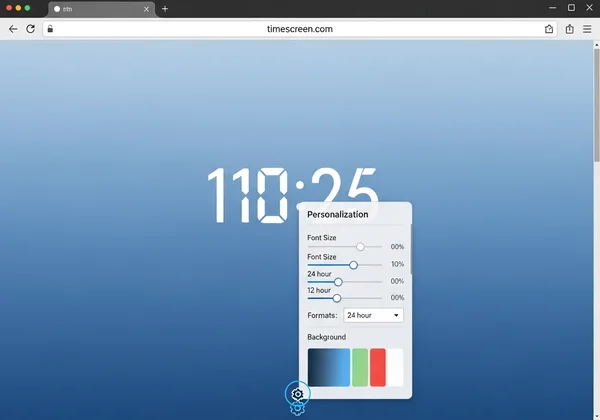
Ajustes esenciales del reloj: Formato, fecha y segundos
Una vez dentro del panel de ajustes, encontrarás los ajustes funcionales principales. Estas opciones de visualización controlan cómo se presenta la información de la hora, asegurando que tu reloj sea práctico para tus necesidades específicas, ya sea para estándares globales o preferencias personales.
Aquí tienes un desglose de lo esencial:
- Formato de hora: Puedes cambiar sin esfuerzo entre un formato de reloj de 12 horas (AM/PM) y uno de 24 horas. Esto es crucial para usuarios que prefieren la hora militar o viven en regiones donde el sistema de 24 horas es estándar.
- Mostrar fecha: Con un solo clic, puedes alternar la visibilidad de la fecha actual. Esto es perfecto para usuarios que desean una vista completa de la hora o prefieren un aspecto más limpio con solo las horas y los minutos.
- Mostrar segundos: Para tareas que requieren una sincronización precisa, como presentaciones o sesiones de trabajo intensas, puedes habilitar la visualización de los segundos. Para una vista más serena y minimalista, puedes ocultarlos fácilmente.
Explorando temas estéticos de reloj y opciones de modo oscuro
Aquí es donde TimeScreen cobra vida. Más allá de la funcionalidad simple, la plataforma ofrece una selección curada de temas estéticos de reloj para adaptarse a cualquier estilo. Ya seas una profesional creativa como Jenna que necesita un reloj que complemente la estética de su transmisión o un estudiante como Mark que quiere una herramienta de estudio visualmente agradable, hay un tema para ti. Puedes elegir entre estilos como el retro Flip Clock, la moderna pantalla LED, un divertido tema Comic o una clásica esfera Analógica. Cada tema transforma completamente el aspecto de tu reloj en pantalla.
Además, la opción de modo oscuro es fantástica para la productividad y el confort visual. Activar el modo oscuro invierte el esquema de colores, proporcionando una visualización de alto contraste que es perfecta para sesiones de estudio nocturnas o entornos con poca luz. Reduce la fatiga visual y ayuda a mantener la concentración al minimizar el resplandor. Te animamos a probar los temas del reloj y encontrar el que mejor se adapte a tu estado de ánimo y entorno.
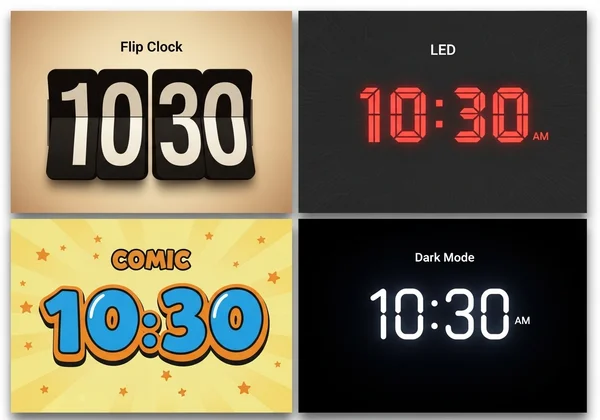
El esencial "Guardar cambios": Por qué es importante para tu pantalla de hora personalizada
Un paso crucial en la personalización es hacer clic en el botón "Guardar cambios". Muchos usuarios se preguntan por qué sus ajustes no se guardan después de actualizar la página. Esto no es un error; es una característica diseñada para proteger tu privacidad. Comprender cómo funciona esto es clave para una experiencia fluida.
Entendiendo el almacenamiento local para tus ajustes de TimeScreen
TimeScreen está construido con un enfoque centrado en la privacidad. A diferencia de muchas herramientas online que almacenan tus preferencias en sus servidores, nosotros utilizamos el almacenamiento local de tu navegador. Esto significa que todos tus ajustes personalizados —tu tema elegido, formato de hora y preferencias de color— se guardan directamente en tu propio ordenador. Este método mejora tu privacidad porque nunca recopilamos ni analizamos tus datos o preferencias personales.
Debido a este modelo de almacenamiento local, debes indicarle explícitamente al navegador que guarde tus elecciones. El botón "Guardar cambios" es el comando que guarda tus ajustes en el almacenamiento local de tu navegador. Así es cómo funcionan los ajustes en nuestra plataforma para asegurar que tus datos sigan siendo solo tuyos, proporcionando una experiencia segura y confiable cada vez que nos visitas.
Paso a paso: Asegurando que tus ajustes permanezcan
Para asegurarte de que tu reloj personalizado aparezca cada vez, sigue este sencillo proceso. Recordar estos pasos evitará frustraciones y simplificará el uso de tu reloj personalizable.
-
Abrir ajustes: Haz clic en el icono de engranaje para abrir el panel de personalización.
-
Realiza tus selecciones: Ajusta el tema, el formato, la fecha y cualquier otra opción a tu gusto.
-
Confirmar y guardar: Antes de cerrar el panel o navegar a otra página, haz clic en el prominente botón "Guardar cambios" en la parte inferior del menú.
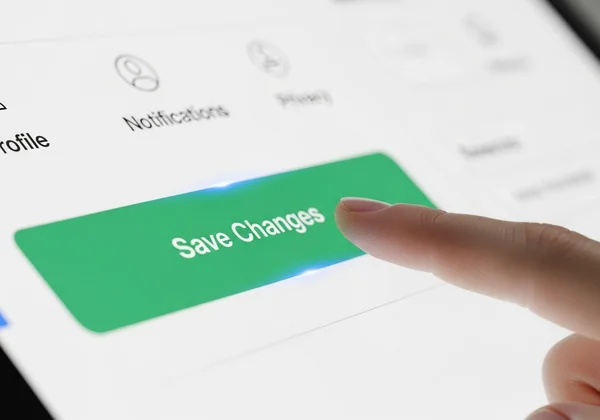
- Recargar con confianza: Una vez guardados, tus ajustes se cargarán automáticamente la próxima vez que abras TimeScreen en el mismo navegador. ¡Así de simple!
Resolución de problemas comunes y obtención de soporte para el reloj online
Incluso las herramientas más intuitivas pueden presentar desafíos ocasionalmente. Si encuentras problemas con tus ajustes o necesitas orientación específica para configuraciones avanzadas, esta sección proporciona el soporte para el reloj online que necesitas. Hemos recopilado soluciones a las preguntas más comunes de los usuarios.
Mis ajustes de TimeScreen no se guardan: Soluciones rápidas
Si has hecho clic en "Guardar cambios" pero descubres que tus ajustes no se guardan, es probable que el problema resida en la configuración de tu navegador. Este es uno de los problemas de almacenamiento local del navegador más comunes. Aquí tienes algunas soluciones rápidas para probar:
- Verificar la configuración del navegador: Asegúrate de que tu navegador no esté configurado para borrar cookies y datos del sitio al cerrarse. El almacenamiento local depende de que estos datos sean persistentes.
- Desactivar extensiones en conflicto: Algunas extensiones del navegador, particularmente los bloqueadores de contenido o los bloqueadores de anuncios, pueden interferir con la capacidad de un sitio web para guardar datos localmente. Intenta deshabilitarlas para nuestro sitio para ver si eso resuelve el problema.
- Borrar tu caché: En raras ocasiones, una caché desactualizada puede causar conflictos. Borrar la caché de tu navegador para nuestro sitio puede ayudar a resolver problemas persistentes.
Cómo restablecer tu TimeScreen a la configuración predeterminada
¿Has cambiado de opinión o quieres empezar de nuevo? Restablecer tu TimeScreen a su estado original es increíblemente fácil. Simplemente abre el panel de "Ajustes" y busca una opción de "Restablecer valores predeterminados" o similar. Si no está disponible, un método alternativo es borrar los datos del sitio de tu navegador específicamente para TimeScreen. Esta acción borrará cualquier dato local guardado, revirtiendo el reloj a su tema y ajustes predeterminados la próxima vez que lo visites.
Optimizando TimeScreen para configuraciones de múltiples monitores y presentaciones
TimeScreen es una herramienta potente para profesionales y personas multitarea. Para streamers como Jenna o facilitadores de reuniones como Linda, usar un reloj para segundo monitor es una necesidad común. Para ello, simplemente abre nuestro reloj online en una nueva ventana del navegador y arrástrala a tu pantalla secundaria. Luego, haz clic en el icono de pantalla completa en la parte inferior de la pantalla para crear una visualización de hora inmersiva y dedicada.
Este es también el método perfecto para un reloj de presentación. Proporciona un reloj grande, claro y de aspecto profesional para que todos los asistentes lo vean, ayudándote a gestionar tu tiempo de manera efectiva sin abarrotar tus diapositivas de presentación. Ten tu reloj a pantalla completa listo para tu próxima reunión en segundos.
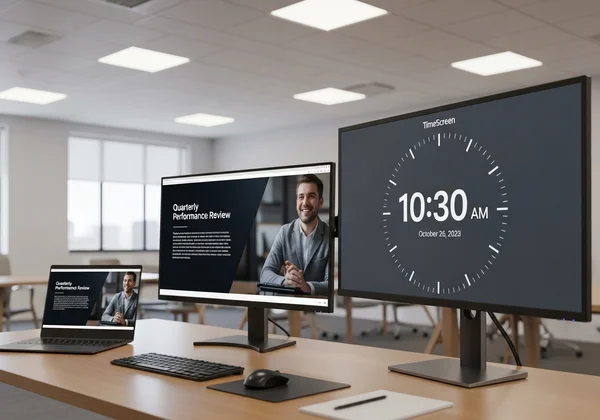
Tu tiempo, completamente personalizado y siempre preciso
Ahora tienes toda la información necesaria para transformar TimeScreen de un simple reloj a una herramienta de productividad y diseño totalmente personalizada. Al dominar el panel de ajustes, comprender la importancia del botón "Guardar cambios" y saber cómo solucionar problemas comunes, tienes el control total de tu visualización de la hora.
Construimos TimeScreen para que fuera simple, elegante y siempre preciso, permitiéndote crear el reloj perfecto para cualquier situación. Te animamos a que vayas al sitio ahora y empieces a experimentar. Descubre el tema perfecto, establece tu formato preferido y crea un reloj en tiempo real que sea únicamente tuyo.
Preguntas frecuentes sobre la configuración y el uso de TimeScreen
¿Cómo personalizo mi reloj online en TimeScreen?
Personalizar tu reloj online es sencillo. Primero, visita la página de inicio. En la parte inferior de la pantalla, haz clic en el icono de engranaje etiquetado como "Configuración" para abrir el panel de personalización. Dentro, puedes cambiar el tema (por ejemplo, Flip, LED, Comic), alternar entre formatos de 12/24 horas, mostrar u ocultar la fecha y los segundos, y activar el modo oscuro. Una vez que hayas hecho tus selecciones, debes hacer clic en el botón "Guardar cambios" para aplicarlas y guardarlas para tu próxima visita a nuestra herramienta online.
¿Por qué mis ajustes de TimeScreen no se guardan automáticamente?
Tus ajustes no se guardan automáticamente para proteger tu privacidad. TimeScreen utiliza el almacenamiento local de tu navegador para guardar tus preferencias, lo que significa que nunca se envían datos a nuestros servidores. Esta decisión de diseño requiere que des permiso explícito para guardar los ajustes haciendo clic en el botón "Guardar cambios". Esto asegura que tus elecciones se almacenen de forma segura en tu propio dispositivo y te pone en control total de tus datos.
¿Es TimeScreen un reloj online gratuito con temas diversos?
Sí, absolutamente. TimeScreen es un reloj online completamente gratuito. Creemos que todo el mundo debería tener acceso a una herramienta de control de tiempo sencilla, elegante y funcional. Ofrecemos una variedad de temas de reloj únicos y estéticos sin costo alguno, incluyendo los estilos Flip Clock, LED, Comic, Digital y Analógico. Explora todas las opciones en nuestra pantalla de hora gratuita para encontrar el aspecto perfecto para tu escritorio, presentación o sesión de estudio.
¿Puedo usar TimeScreen como un reloj a pantalla completa en mi segundo monitor?
Sí, usar TimeScreen en un segundo monitor es una de sus mejores características. Simplemente abre el reloj en una nueva ventana del navegador y arrastra esa ventana a tu segundo monitor. Una vez que esté posicionada, haz clic en el icono de "Pantalla completa" ubicado en la parte inferior de la interfaz del reloj. Esto expandirá el reloj para llenar toda la pantalla, creando un reloj de escritorio dedicado y altamente visible, perfecto para realizar múltiples tareas, transmitir o hacer presentaciones.